Enhavtabelo
Ne scias kiel krei simplan datumbazon en Excel ? En ĉi tiu artikolo, ni montros al vi kiel vi povas fari datumbazon en Excel en nur 7 simplaj paŝoj.
Ĉu vi trovas MS Access kompleksa ilo por uzi kiel datumbazon? Do, Excel estas bonega ilo por fari tion.
Ni lernu la teknikon.
Elŝutu Praktikan Laborlibron
Elŝutu la sekvan praktikan laborlibron. Ĝi helpos vin realigi la temon pli klare.
Krei datumbazon.xlsx
8 paŝoj por krei datumbazon en Excel
Se vi desegnas vian Excel-libron ĝuste, vi povas facile uzi ĝin kiel datumbazon. La ĉefa ŝlosila punkto estas, ke vi devas desegni vian laborlibron ĝuste. Vi povas ordigi datumojn en multaj manieroj; vi povas filtri la datumbazon por vidi nur la datumojn, kiuj kongruas kun iuj specifaj kriterioj.
Do, en ĉi tiu afiŝo, ni prenos ekzemplon kaj pruvos la paŝojn en kiuj vi povos krei Excel-bazitan datumbazon. .
Paŝo 1: Enigu Datumojn
La kolumnoj en la datumbazo nomiĝas kampoj. Vi povas aldoni kiom necesas.
Do, la kampoj en ĉi tiu datumbazo estas StdID , StdName , State , Age , kaj Departemento .
Vi nun povas facile enigi datumojn en la datumbazon. Ĉiu nova enigo estos aldonita al la unua malplena vico post la kampoj.
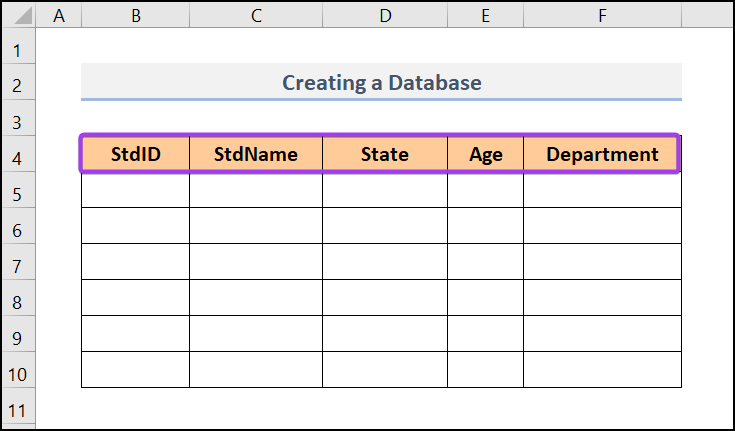
Ni faris kelkajn. Ni montru al vi kiel ni enmetas alian enskribon.
Diru, ke ĉi tiu estas la enigo, kiu devas esti enigita enla datumbazo:
StdID: 1510060,
StdName: Jimmy,
Ŝtato: Florido,
Aĝo de lernanto: 23,
Fako: ME

Do, vi vidas, ke enigi datumojn en Excel-datumbazon estas sufiĉe baza.
Paŝo 2: Ne lasu ajnan vicon malplena
- Kiam vi enigas datumojn en datumbazon, vi ne povas lasi vicon malplena.
Diru post la lasta vico, mi metis kelkajn datumojn en la 2-an vicon el ĝi:
StdID: 1510060,
StdName: Jimmy,
Ŝtato estas Florido,
Studenta aĝo 23,
Departemento ME,
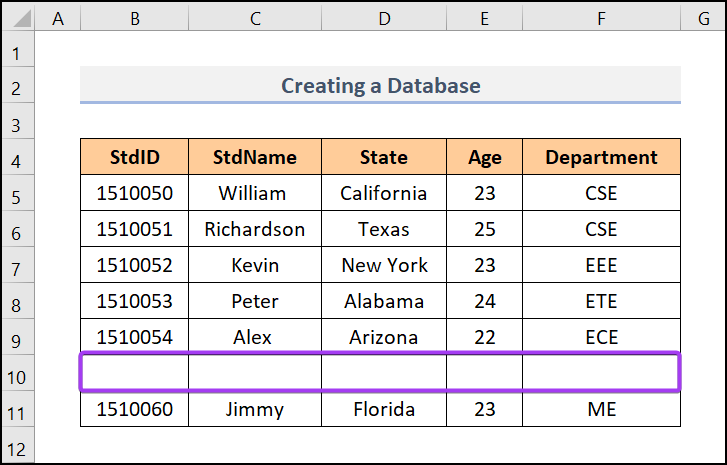
Jen klara difekto de ĉi tiu datumbazo. Kvankam povus okazi, ke iuj ĉeloj en vico povus esti malplenaj. Ni diru, ke io tia estas laŭleĝa.
- Laŭ la sama linio, alia regulo estas, ke ne estos tute malplena kolumno en datumbazo.

Kio okazas tuj kiam Excel renkontas tute malplenan vicon aŭ kolumnon estas ke ĝi ne povas inkluzivi tiun vicon aŭ kolumnon en la datumbazo. Por Excel, ĉi tiu datumbazo nun estas dividita en du partojn, tute nova kaj nekoneksa aro de informoj. Kiajn ajn funkciojn vi planas plenumi, ĝi ne plenumos viajn datumojn pri ĉi tiu malkonektita informo. Ekzemple, io tiel simpla kiel filtrado estos malsukcesa, kiel vi povas konstati per sperto.
Paŝo 3: Esploru Du Necesajn Terminojn
La sekva afero.vi devas scii, ke ĉiu individua vico en datumbazo estas konata kiel Rekordoj .
Ĉiuj vicoj estas Rekordoj . Ni markis kelkajn ĉi tie por klareco.

Krome ĉiuj ĉi kolumnoj estas Kampoj . La titoloj de la kolumnoj estas konataj kiel Kamponomoj .
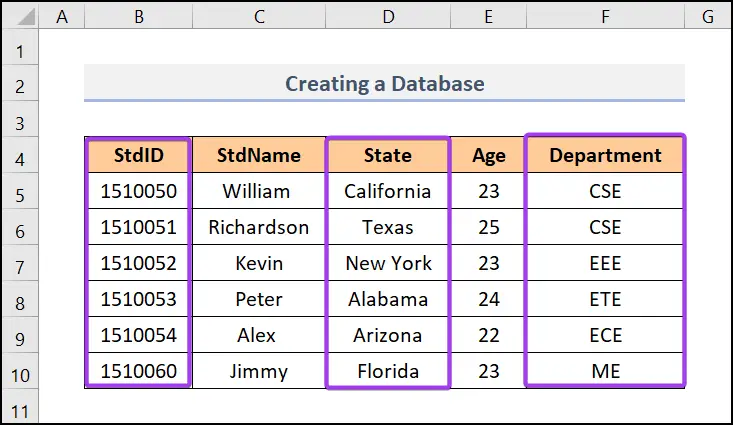
Do, StdID , StdName , Ŝtato , Aĝo, kaj Departemento estas la kvin Kamponomoj de ĉi tiu datumbazo
Paŝo 4: Kreu la Excel Tabelo
Por krei tabelon, sekvu la paŝojn sube.
- Unue, iru al la langeto Enmeti kaj alklaku la Tabelo komando.

- Sekva, fenestro nomata Krei Tabelo aperos. Nun elektu la ĉelan gamon t.e. $B$4:$F$10 simple trenante la kursoron.
- Ne forgesu marki la skatolon antaŭ Mia tabelo havas titolojn opcio.

Tuj, tabelo estas kreita. Tada!!!

Ankaŭ, vi povas filtri datumojn uzante la fal-malsuprajn sagojn, kiuj aperas ĉe la titoloj de ĉiu kolumno.
Paŝo 5: Uzu Datumbazaj iloj
Datumbazaj iloj povas esti utilaj kun via datuma analizo kaj interpretado. Vi povas kaj devus lerni pli pri la datumbazaj iloj .
Paŝo 6: Vastigu la datumbazon
Nun kiam ĉio funkcias, vi povas komenci aldoni pliajn kampojn kaj registras (vi vidas, kion ni faris tie) al via datumbazo. Ĝi estas same baza kiel Paŝo 1 .
Paŝo 7:Kompleta Datumbaza Formatado
La lasta kaj fina paŝo estas formatado de la datumbazaj kolumnoj. Estas tiom da iloj por formi la ĉelojn en datumbazo. Vi povas labori kun Ĉelstiloj , vi povas uzi la stilojn sub la falmenuo " Formati Kiel Tabelo ", kaj vi povas labori per la komandoj en la Formati Ĉeloj dialogujo. Vi povas uzi la Personan Nombra Formato . Ĉiuj ĉi tiuj teknikoj estas priskribitaj en niaj antaŭaj prelegoj.
Do, jen! Vi kreis vian propran datumbazon en Excel (ĝis vi regas Aliron, aŭ vi elĉerpas Excel-spacon kaj procesorojn).
Legu Pli: Kiel Krei Dungitan Datumbazon en Excel (kun Facilaj Paŝoj)
Kiel Krei Serĉeblan Datumbazon en Excel
Kelkfoje, ni devas serĉi niajn atendatajn datumojn el grandega datumfonto. Tial, ni eble bezonos serĉeblan datumbazon de kie ni povas facile akiri niajn datumojn. Por krei serĉeblan datumbazon , vi devas sekvi kelkajn simplajn paŝojn.
📌 Paŝoj:
- Antaŭ ĉio, elektu ĉelon F5 kaj skribu la formulon.
Formula disfaldo:
SERĈA funkcio → Ĝenerale, ĝi serĉas certan valoron, kiun vi postulas.
ISNUMBER-funkcio → Ĝi estas logika funkcio, kiu liveras TRUE se la eligo de la SERĈI funkcio estas nombro. Alie, ĝi resendos Malvera .
FILTRI-funkcio → Esence ĝi filtras la eligvaloron laŭ viaj dezirataj kriterioj.
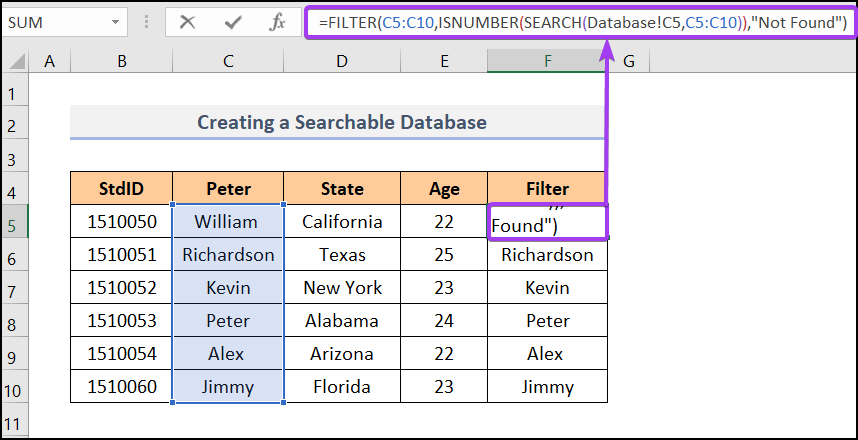
- Premu ENTER kaj uzu la ilon Plenigi Tenilon .
- Tiam, via eligo montriĝas same kiel la suba bildo.
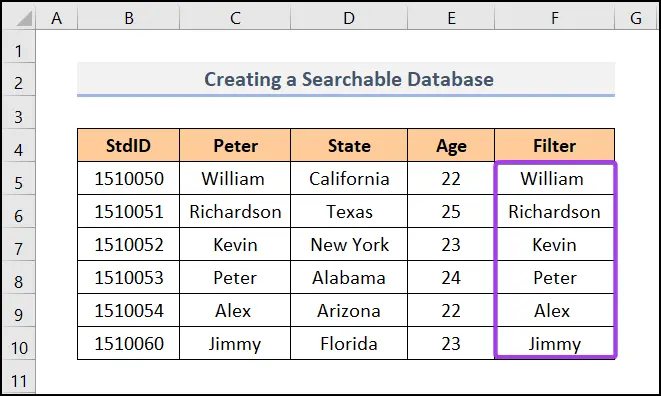
- Post tio, elektu ĉelon C4 kaj iru al la langeto Datumoj >> Datumiloj >> Valumado de datumoj .
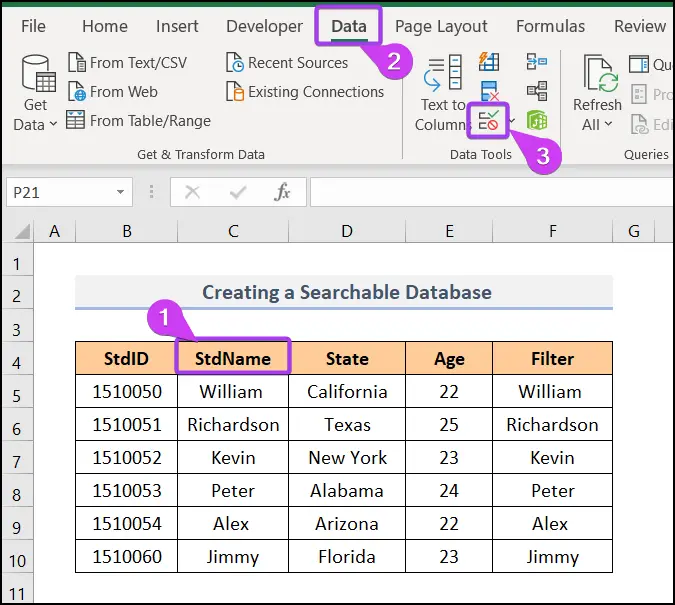
- Aperiĝos dialogujo kun la nomo Datumoj. Valido . Elektu Agordojn >> tiam elektu Listo en la sekcio Permesi >> enigu vian Filtritan ĉelon en la skatolo Fonto . Do, metu la sekvan formulon en la skatolon Fonto .
- iru al la opcio Averto de eraro .
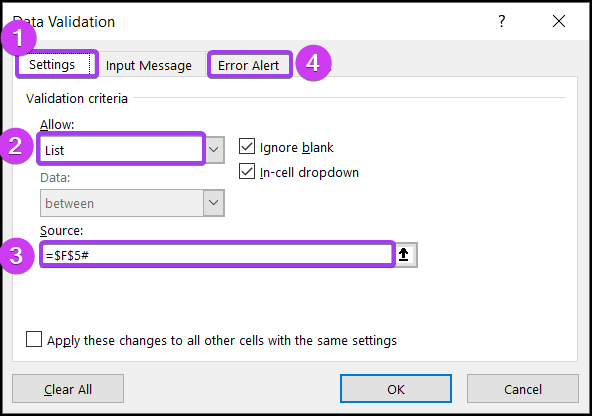
- En la Atento de eraro , malmarku la skatolon. nomita Montri erar-atentigon post kiam nevalidaj datumoj estas enigitaj .
- Premu OK .

- Fine, Serĉebla Datumbazo estas preta por vi! Nun, se vi tajpas “P” en la B4 ĉelo, vi vidos la plenan nomon de la dungito “Peter” aŭtomate.

Legu Pli: Kiel Uzi Datumbazajn Funkciojn en Excel (Kun Ekzemploj)
Kiel Krei Datumbazon en Excel kiu Ĝisdatigas Aŭtomate
La datumoj, kiujn ni enigas en datumbazo, devas esti ĝisdatigitajaŭtomate . Por ĉi tiuj, ni kreos Pivottablon por la Fonto-datumaro . Ebligante la funkcion Refreŝigi , ni povas aŭtomate ĝisdatigi la lastatempe enmetitajn datumojn en nia antaŭe kreita PivotTable . Sekvu la paŝojn por fari tion.
📌 Paŝoj:
- Unue elektu ĉiujn datumojn el la ĉelo. Iru al la langeto Enmeti >> elektu Pivotabelo >> El Tabelo/Gamo .

- A Pivotabelo estos kreita. De tie, vi povas elekti la kolumnojn, kiujn vi volas uzi por ĝisdatigi.

- Fine, dekstre alklaku iun ajn ĉelon, tiam elektu la Refreŝigu -komandon, kaj la Pivottabulo aŭtomate ĝisdatigos viajn datumojn se vi ŝanĝas ĝin en via ĉefa laborfolio.
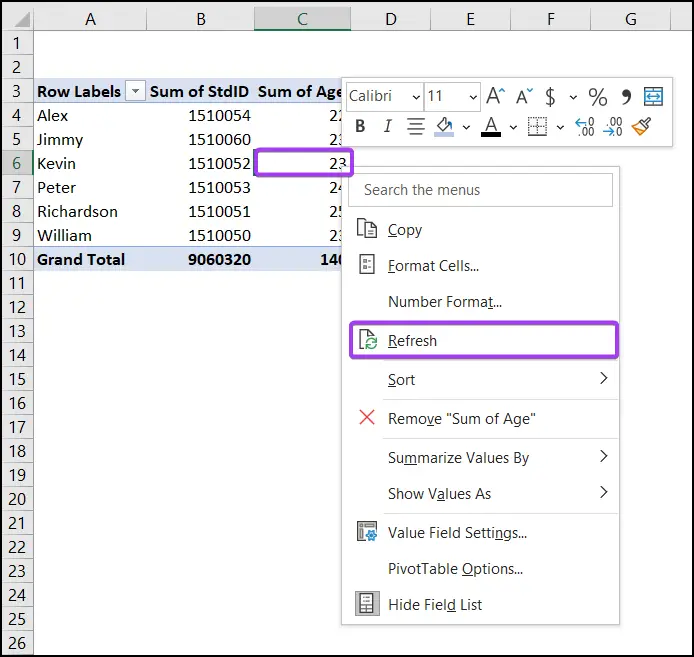
Ankaŭ, vi povas esplori aliajn 5 metodojn por ĝisdatigi la Pivotabelon .
Legu Pli: Kiel Priteni Klienta Datumbazo en Excel
Kiel Krei Rilata Datumaro en Excel
A Relacia Datumaro ĉefe identigas rilatojn inter pluraj malsamaj laborfolioj. La Relacia Datumaro helpas nin rapide serĉi kaj eltiri certajn informojn. Ĝi povas montri la samajn datumvalorojn en pluraj manieroj.
Ni diru, ni havas du datumbazojn, t.e. Datumbazo1 kaj Datumbazo2 . Datumbazo1 enhavas Dungitaj nomojn kun ilia Salajro dum Database2 konsistasde Dungitaj nomoj kun ilia Nomo . Nun, ni volas krei rilatan datumbazon inter la du datumbazoj surbaze de la kampo Dungito . Bonvolu sekvi la subajn paŝojn por fari tion.
📌 Paŝoj:
- Komence, elektu la tutan gamon el Dataserio2 .
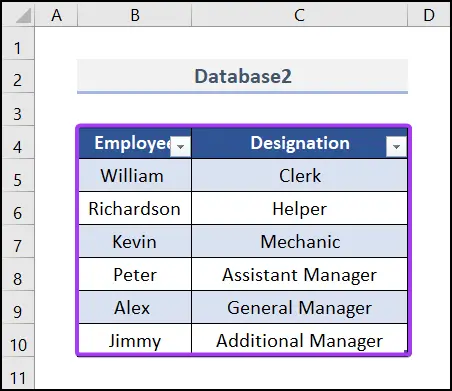
- Tiam iru al la langeto Enmeti >> Pivotabelo > ;> El Tabelo/Gamo .
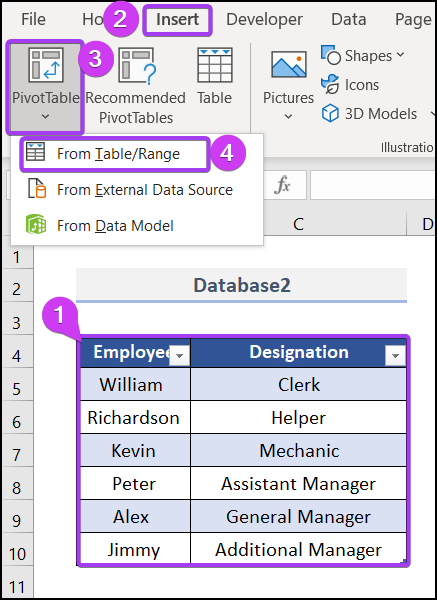
- Post tio, iru al alia laborfolio nomita Dateso1 kaj kreu tabelon pri kiu ni antaŭe diskutis.
Noto : Vi povas uzi la klavkombion CTRL + T por krei tabelon.

- Tiam aperos Pivottabulo , kaj vi devas elekti la kampo kun kiu vi volas fari rilaton. Ekzemple, ĉi tie, ni elektas la kolumnojn Nomo kaj Salajro el du malsamaj laborfolioj.

- Elektinte la datumojn, alklaku la opcion KREI sub Ĉiuj en la Pivottablaj Kampoj dialogkesto.

- Fine, nia Relacia Datumbazo estos kreita, kiel vi povas vidi en la suba bildo.

Legu Pli: Enkonduko al Konceptoj pri Relacia Datumaro-Administra Sistemo (RDBMS)!
Praktika Sekcio
Ni disponigis praktikan sekcion sur ĉiu folio pri la ĝusta flanko por via praktiko. Bonvolu fari ĝin antaŭvi mem.

Konkludo
Tio temas pri la hodiaŭa kunsido. Kaj ĉi tiuj estas kelkaj facilaj paŝoj pri kiel krei datumbazon en Excel. Bonvolu sciigi nin en la sekcio de komentoj se vi havas demandojn aŭ sugestojn. Por via pli bona kompreno, bonvolu elŝuti la praktikfolion. Vizitu nian retejon ExcelWIKI , unu-halta Excel-solvprovizanto, por ekscii diversajn specojn de Excel-metodoj. Dankon pro via pacienco legi ĉi tiun artikolon.

